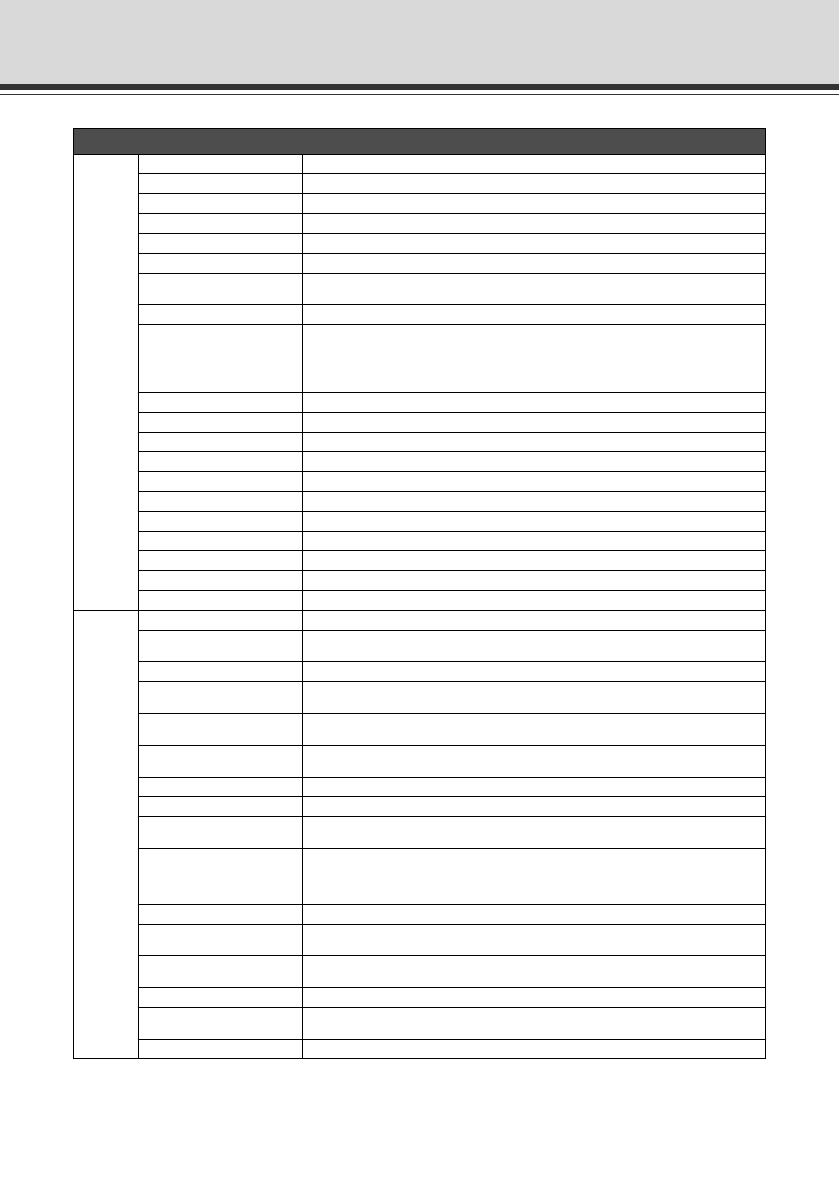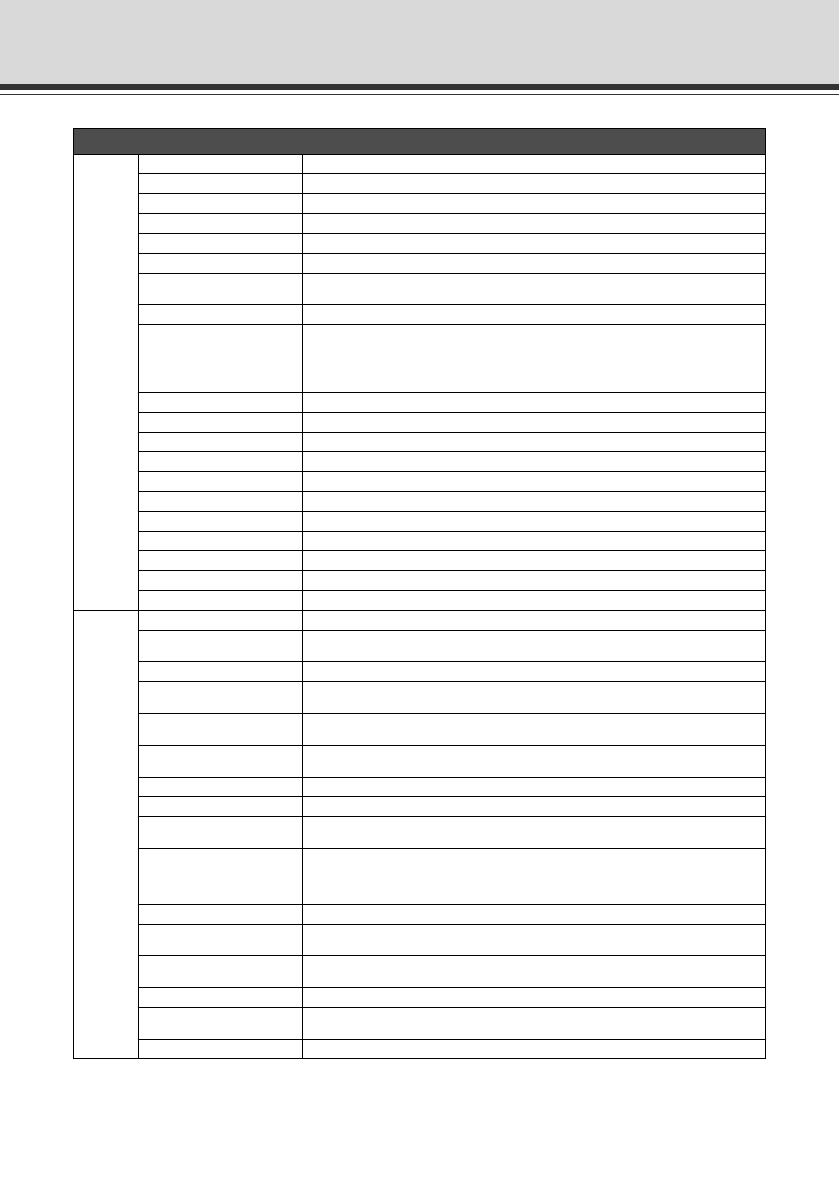
3-4
Especificaciones principales
*1 Nótese que la tasa de imagen puede bajar según el rendimiento del PC del visor, el número de clientes conectados
al mismo tiempo, la carga de red, etc.
*2 Es necesario un altavoz opcional con amplificador para reproducir audio.
Las especificaciones están sujetas a cambios sin previo aviso por razones de mejora, etc.
VB-C500VD/VB-C500D
Cámara
Sensor de imágenes CCD 1/4 pulgadas (filtro de color primario)
Número de píxeles Píxeles efectivos: 330.000 píxeles
Método de escaneado Escaneado progresivo
Objetivos Lentes varifocales: Objetivo zoom óptico de 2,4x (digital 4x)
Longitud focal f= 2,6 a 6,2 mm
Valor F F1,1 (Gran angular) a F1,4 (Teleobjetivo)
Ángulo de visión
Ángulo de visión horizontal: 82° (Gran angular) a 34° (Teleobjetivo)
Campo de visión vertical: 60,5° (Gran angular) a 25,5° (Teleobjetivo)
Capacidad Día/Noche Interruptor manual/automático
Iluminación mínima del sujeto
Modo de día :
0,2 lux (F1,1, color, 1/30 segundos, Control de sombras inteligente: ACTIVADO / nivel 7)
* 0,5 lux cuando está activado el Control de sombras inteligente
Modo de noche :
0,1 lux (F1,1, color, blanco y negro, 1/30 segundos,
Control de sombras inteligente: ACTIVADO / nivel 7)
* 0,2 lux cuando está activado el Control de sombras inteligente
Enfoque Manual
Rango de enfoque 0,7 m cerca de ~∞ * Común a los modos de día y noche
Velocidad de obturación 1/1 a 1/8000 segundos
AE Automático, sin parpadeo, velocidad de obturación (12 niveles desde 1/8 a 1/8000 segundos)
Balance de blancos Automático/fuente de luz/bloqueo (BB de una foto)
Modo de medición Se pueden elegir 3 opciones: (Ponderado al centro/Promedio/Punto)
Compensación de exposición 7 niveles
Control de sombras inteligente 7 niveles (Función para controlar las áreas de sombra cuando el vídeo presenta diferencias de brillo)
Rango del ángulo de giro 350° (± 175°)
Rango del ángulo de inclinación 150° (± 75°)
Rango del ángulo de rotación 350°
Servidor
Método de compresión vídeo JPEG/MPEG-4 Es posible la distribución simultánea de datos.
Tamaño de vídeo
JPEG :
640 x 480/320 x 240/160 x 120 (Se pueden distribuir simultáneamente imágenes en 3 tamaños)
MPEG-4 : 640 x 480/320 x 240 (Fijado a 1 tamaño)
Calidad de vídeo JPEG/MPEG-4: 5 niveles (Con JPEG, se puede establecer un nivel deseado para cada tamaño.)
Tas a de imagen
JPEG : de 30 a 0,1 fps
MPEG-4 : 30/15/10 fps
Tasa de imagen máxima
JPEG : Máx. 30 fps (640 x 480)*
1
MPEG-4 : Máx. 30 fps (640 x 480)*
1
Número de clientes que pueden
conectarse simultáneamente
30 clientes como máximo (MPEG-4: máximo 10 clientes)
Método de compresión de audio G.711μ-ley (64 kbps)
Modo de comunicación de audio Dúplex completo (Audio en dos sentidos)
Reproducción de audio
(Los archivo de audio files se pueden reproducir en función de un evento de detección de movimiento
o un evento de entrada de dispositivo externo.)*
2
Protocolo
IPv4 : TCP/IP, UDP, HTTP, FTP, SNMP (MIB2), SMTP (cliente), DHCP (cliente), DNS (cliente), ARP,
ICMP, POP3, NTP, autenticación SMTP, WV-HTTP (protocolo original de Canon)
IPv6 : TCP/IP, UDP, HTTP, FTP, SMTP (cliente), DNS (cliente), ICMPv6, POP3, NTP, autenticación
SMTP, WV-HTTP (protocolo original de Canon)
IPsec
Control de la cámara
Se pueden establecer 3 niveles de usuario (Administrador/Usuario autorizado/Usuario invitado).
Se pueden registrar nombres de usuario y contraseñas de 50 usuarios como máximo.
Restricciones de conexión
Restricción de acceso (nombre y contraseña de usuario)/restricción de dirección IP (IPv4)/
Restricción del número de clientes que se pueden conectar simultáneamente
Detección de movimiento (Se pueden establecer cuatro áreas de detección como máximo en la ventana de disparo.)
Carga de imágenes JPEG
FTP/HTTP/SMTP (correo electrónico)
Memoria temporal de la cámara para carga: máx. aprox. 4 MB, Tasa de imagen máx. 10 fps.
Notificación de evento HTTP/SMTP (correo electrónico)